键盘怎么锁定英文 Win10怎样将输入法锁定为英文
更新时间:2024-08-03 18:02:23作者:jiang
在使用Win10系统时,有时候我们希望将输入法锁定为英文,以便更方便地输入英文文本,如果你正在使用键盘输入英文,但系统却不断地切换成其他语言,你可能需要学会如何锁定输入法为英文。在Win10系统中,通过简单的操作就可以轻松地将输入法锁定为英文,让你更流畅地进行英文输入。接下来让我们一起了解如何在Win10系统中锁定输入法为英文。
具体步骤:
1.打开电脑,点击右下角【切换输入法】,如下图所示。
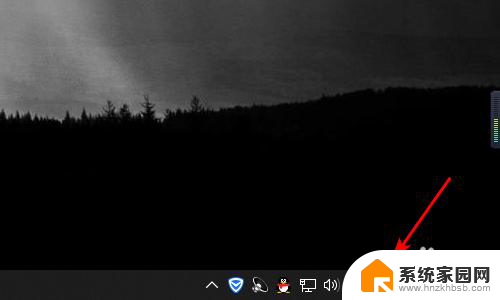
2.弹出上拉框后,选择【语言首选项】,如下图所示。
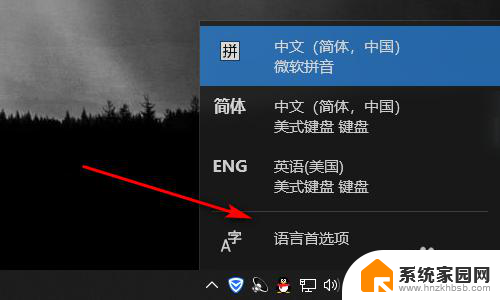
3.进入【时间和语言】操作页面,点击【语言】,如下图所示。
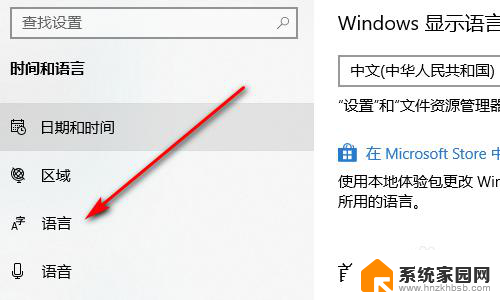
4.点击【English(United States)】,弹出下方向箭头。点击【向上箭头】,如下图所示。
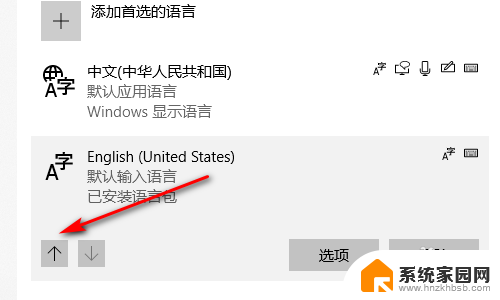
5.把【English(United States)】选项,上升至【第一位】,即可锁定英文输入法。
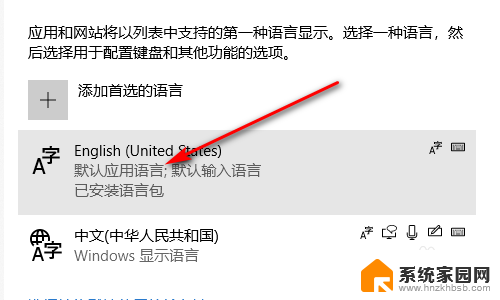
6.以后每次开机默认输入法即为【英文输入法】,如下图所示。
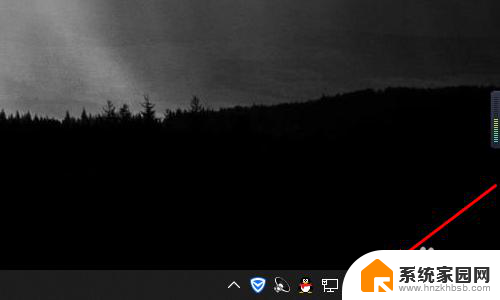
以上就是如何将键盘切换到英文输入的全部内容,如果有不清楚的用户,可以参考以上小编的步骤进行操作,希望对大家有所帮助。
键盘怎么锁定英文 Win10怎样将输入法锁定为英文相关教程
- win10锁定输入法中英文 Win10自带输入法锁定为英文设置方法
- 搜狗输入法怎么锁定英文 win10如何固定为英文输入法
- win10输入默认英文 Win10怎么将默认输入法设置为英文
- win10快速切换中英文 键盘怎么切换中英文输入法
- 电脑的数字键盘被锁了 win10数字键盘被锁定怎么解锁
- win10设定默认输入法 win10怎么设置中文输入法为默认
- win10默认输入法怎么设置英文 Win10微软拼音输入法默认使用英文模式的设置方法
- win10默认英文 Win10微软拼音输入法默认英文模式设置步骤
- 电脑打字英语怎么切换中文 win10中文输入法和英文输入法如何切换
- 文档被administrator锁定怎么解除win10 文件被管理员锁定无法编辑怎么办
- 电脑网络连上但是不能上网 Win10连接网络显示无法连接但能上网的解决方法
- win10无线网密码怎么看 Win10系统如何查看已连接WiFi密码
- win10开始屏幕图标点击没反应 电脑桌面图标点击无反应
- 蓝牙耳机如何配对电脑 win10笔记本电脑蓝牙耳机配对方法
- win10如何打开windows update 怎样设置win10自动更新功能
- 需要系统管理员权限才能删除 Win10删除文件需要管理员权限怎么办
win10系统教程推荐
- 1 win10和win7怎样共享文件夹 Win10局域网共享问题彻底解决方法
- 2 win10设置桌面图标显示 win10桌面图标显示不全
- 3 电脑怎么看fps值 Win10怎么打开游戏fps显示
- 4 笔记本电脑声音驱动 Win10声卡驱动丢失怎么办
- 5 windows查看激活时间 win10系统激活时间怎么看
- 6 点键盘出现各种窗口 如何解决Win10按键盘弹出意外窗口问题
- 7 电脑屏保在哪里调整 Win10屏保设置教程
- 8 电脑连接外部显示器设置 win10笔记本连接外置显示器方法
- 9 win10右键开始菜单没反应 win10开始按钮右键点击没有反应怎么修复
- 10 win10添加中文简体美式键盘 Win10中文输入法添加美式键盘步骤